Stříhejte soubory WMV zdarma v 5 skvělých a praktických přístupech
Patříte k lidem, kteří rádi tvoří skvělá nebo zábavná videa? K tomu, abyste vytvořili vtipná videa, často nepotřebujete nahrávat video od začátku. Můžete rychle vzít část videa a použít retušování, abyste předali zprávu, kterou chcete poslat divákovi.
Nyní, pokud jste uživatelem Windows, možná hledáte způsoby, jak vyjmout soubory WMV a vytvořit z těchto video souborů úžasný klip. Řezání souborů WMV není obtížný úkol. Existuje mnoho programů, které vám toho pomohou dosáhnout. V této souvislosti budeme sdílet doporučené nástroje střih souborů WMV zdarma. Čtěte dál a objevujte je.

- Část 1. Nejlepší ořezávač videa/řezačka pro řezání WMV
- Část 2. Jiné způsoby řezání WMV
- Část 3. Často kladené otázky o ořezávání WMV
Část 1. Nejlepší ořezávač videa/řezačka pro řezání WMV
Video Converter Vidmore je plně vybavený program pro Windows a Mac. Zahrnuje hlavní funkce, včetně konvertoru, MV maker, video editoru a koláže. Lidé si mohou vybrat metodu stříhání videa, kterou mají použít. K dispozici je funkce rychlého rozdělení, která automaticky rozdělí video na několik segmentů. S těmito segmenty videa můžete smazat nebo sloučit je do jednoho. Ke stříhání videa můžete také použít levý a pravý grabber. Nejlepší ze všeho je, že pro přesné řezání můžete nastavit počáteční a koncové body po sekundách. Pro oříznutí souboru WMV postupujte podle níže uvedeného postupu.
Krok 1. Stáhněte a nainstalujte Video Cutter
Chcete-li začít, stáhněte si aplikaci kliknutím na některou z Stažení zdarma tlačítka vespod. Ujistěte se, že jste vybrali odkaz ke stažení vhodný pro operační systém vašeho počítače. Poté program nainstalujte a otevřete.
Krok 2. Importujte soubor WMV
Přetáhněte video WMV ze složky souborů do oblasti pro nahrávání v softwaru. Můžete také kliknout na Plus symbol pro nahrání cílového videa nebo stiskněte mezerník klíč.
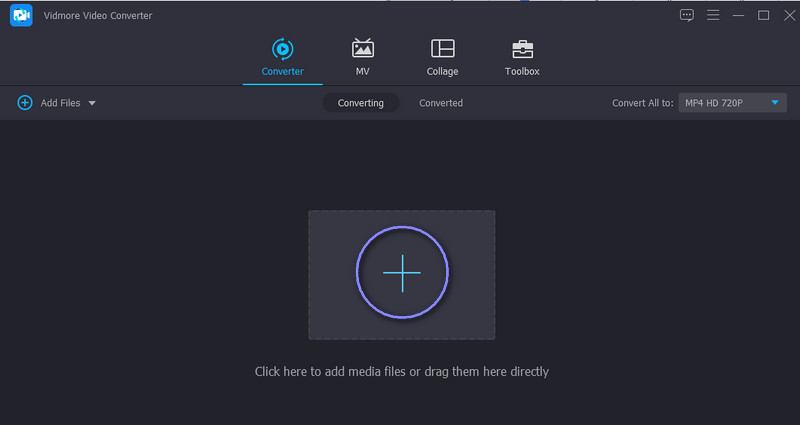
Krok 3. Ořízněte video WMV
Po nahrání videa klikněte na Střih tlačítko pro úpravu videa. V editačním studiu nástroje přesuňte značku doleva i doprava a vyberte část videa, kterou chcete zachovat. Chcete-li rozdělit video WMV do několika klipů, klikněte na Rychlé rozdělení tlačítko v levém dolním panelu. Poté vyberte příslušný rozdělený mod a stiskněte Rozdělit aplikujte změny. Pokud jste s výsledky spokojeni, stiskněte tlačítko Uložit a pokračujte v práci Konvertor záložka.

Krok 4. Uložte konečnou verzi videa
V tomto okamžiku otevřete Profil rozevírací nabídky a vyberte příslušný formát videa nebo jej ponechte beze změny výběrem stejného formátu. Poté klikněte na Převést vše knoflík.
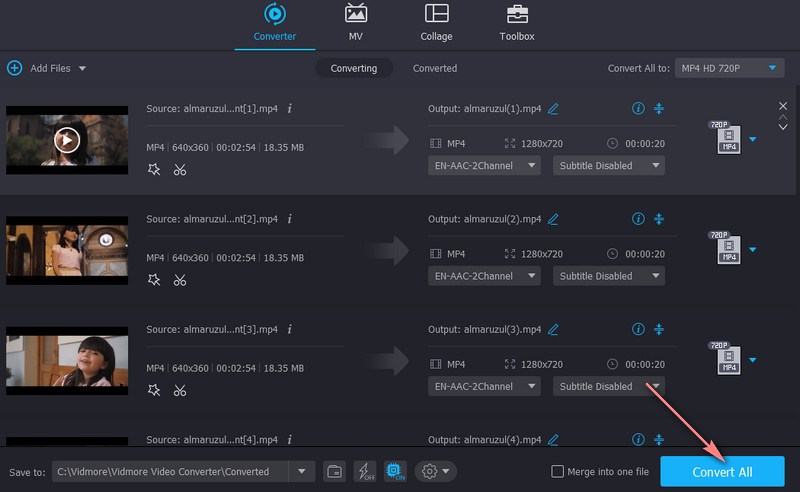
Část 2. Jiné způsoby řezání WMV
1. VLC
VLC je považován za nejslavnější přehrávač médií dostupný na všech platformách. Podporuje také téměř jakýkoli formát videa, včetně WMV, MP4, AVI, MKV, MOV a mnoho dalších. Více než přehrávání mediálních souborů je vybaveno základními nástroji pro úpravu videa, které umožňují stříhat videa, otáčet a převádět soubory. Rozdělení videí do více klipů však ve VLC není možné. Na druhou stranu, níže je návod, jak oříznout soubor WMV pomocí tohoto nástroje.
Krok 1. Stáhněte a nainstalujte VLC do počítače.
Krok 2. Otevřete nástroj a nahrajte video WMV pomocí funkce přetažení.
Krok 3. Přístup k Pokročilé ovládání tím, že půjdete do Pohled z horního menu. Měl by otevřít možnosti pod prohlížečem.
Krok 4. Najděte bod, kde chcete začít stříhat video. Udeř Hrát si tlačítko a Záznam tlačítko současně. Když dosáhne bodu, kdy chcete přestat řezat, stiskněte Pauza knoflík. Můžete najít výstup z Videa složku na vašem Průzkumník souborů.
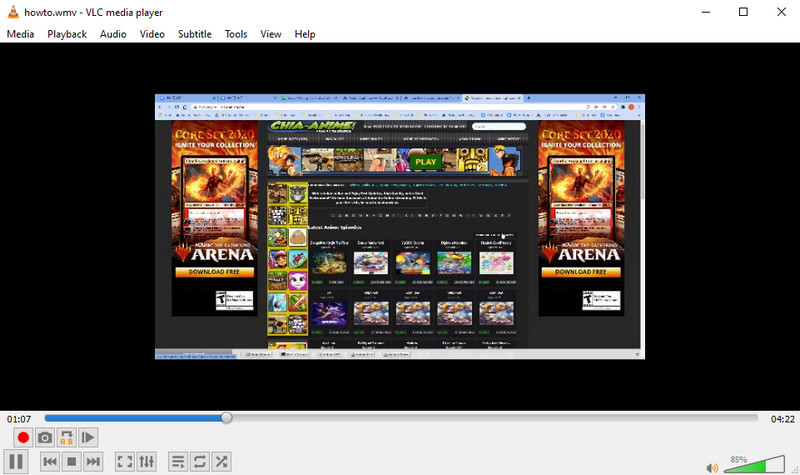
2. FFmpeg
Dalším nástrojem, který je užitečný při manipulaci s videi, je FFmpeg. Je nabitý výkonnými editačními funkcemi, které vám umožní efektivně a efektivně rozdělovat nebo ořezávat videa. Navíc dokáže převést mediální soubory do libovolného formátu a sloučit více videí do jednoho. Nejlepší ze všeho je, že můžete využívat všechny jeho funkce zcela zdarma. Jen musíte být trpěliví při učení jeho syntaxe a příkazů. Níže je však návod k rozdělení souborů WMV pomocí FFmpeg.
Krok 1. Stáhněte si aplikaci FFmpeg z její oficiální stránky a nainstalujte ji do počítače.
Krok 2. Spusťte CMD a použijte příkaz pro navigaci do složky, kde je video WMV nalezeno.
Krok 3. Chcete-li rozdělit soubory WMV, zadejte tento parametr (ffmpeg -i source_vid.wmv -ss 00:00:10 -t 00:00:30 final_vid.wmv) a stiskněte Enter na vaší klávesnici.
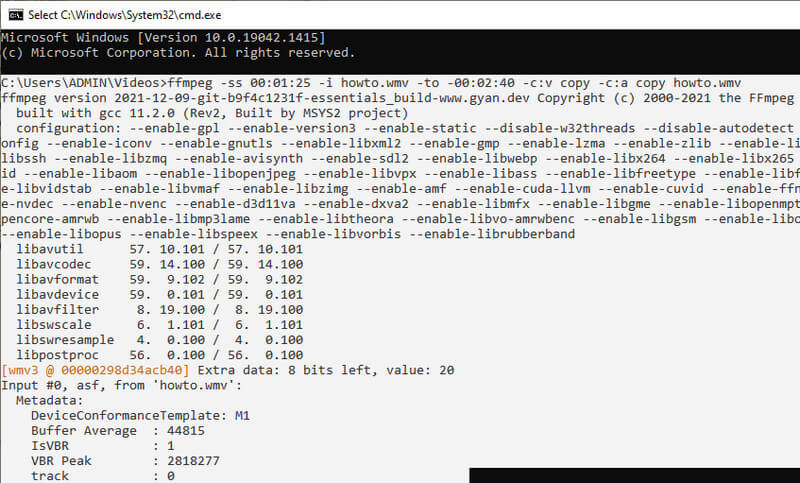
3. Video Toolbox
Můžete se také rozhodnout pro online programy pro stříhání videí bez stahování čehokoli do počítače. Kromě stříhání videí umožňuje uživatelům demuxovat soubory, ořezávat video, slučovat soubory a mnoho dalšího. Chcete-li objevit více jeho funkcí, můžete si jej vyzkoušet sami podle pokynů pro jeho použití.
Krok 1. Pomocí prohlížeče spusťte oficiální stránku Video Toolbox a zaregistrujte si účet, abyste mohli program používat.
Krok 2. Poté přejděte na Správce souborů panelu pro nahrání videa WMV. Pak klikněte Vyberte soubor následuje nahrát knoflík.
Krok 3. Zaškrtněte políčko videa a kliknutím na rozevírací seznam Vybrat akci zobrazíte seznam možností. Vyber Vystřihnout/Rozdělit soubor a dostanete se na jiný panel.
Krok 4. Určete počáteční a koncový bod videa. A zvolte, zda chcete řez oříznout stejným formátem, nebo převést video do jiného formátu. Můžete také použít posuvník k nastavení levého a pravého ukazatele.
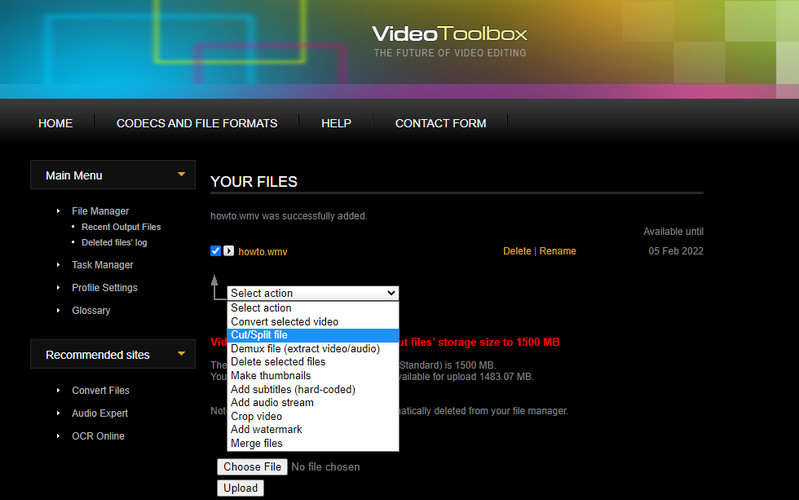
4. Pixiko
Dalším online programem, který se hodí pro stříhání videí, je Pixiko. Webový nástroj dostupný téměř ve všech webových prohlížečích vám umožňuje rozdělovat/ořezávat videa. Podobným způsobem můžete použít jeho posuvník k řezání nebo zadat přesný čas začátku a konce pro přesné řezání. Níže jsou uvedeny zjednodušené kroky pro oříznutí videa WMV online pomocí Pixiko.
Krok 1. Spusťte svůj oblíbený webový prohlížeč a navštivte Pixiko.
Krok 2. Klikněte na NAHRAJTE SVŮJ SOUBOR VIDEO pro import cílového videa WMV.
Krok 3. Ihned po nahrání budete přesměrováni do editačního rozhraní nástroje. Klikněte na video na časové ose a v pravém podokně se zobrazí nabídka.
Krok 4. Vybrat Oříznout a pomocí posuvníku ořízněte video nebo zadejte čas po sekundách. Udeřil Aplikovat a vykreslit konečnou verzi videa.
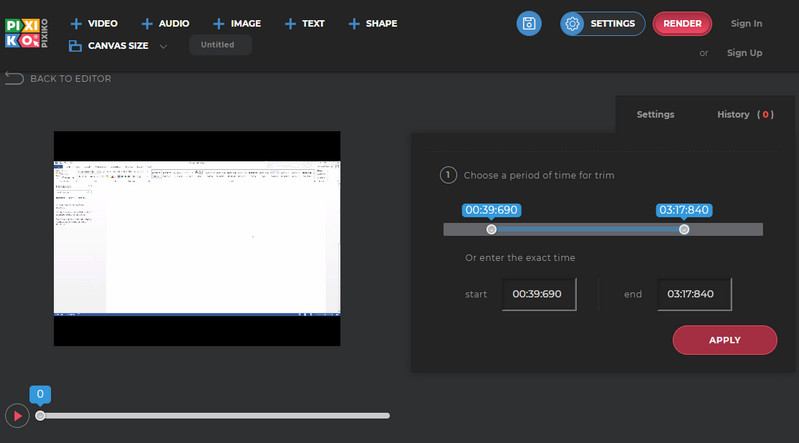
Část 3. Často kladené otázky o ořezávání WMV
Co znamená WMV?
WMV je zkratka pro formát Windows Media Video. Je určen pro osobní počítače pro aplikace streamování přes internet a manipulaci s video obsahem.
Jak oříznout soubory WMV zdarma?
Existuje mnoho freewarových a online programů, které můžete použít k oříznutí souborů WMV zdarma. Většina těchto aplikací má však omezené funkce.
Můžete oříznout WMV na Mac?
Ano. Nástroje pro tento druh potřeby určitě existují. Jako příklad si vezmeme Vidmore Video Converter. Můžete použít stejný postup jako výše pro oříznutí WMV na Mac, protože rozhraní na jeho protějšku Mac je téměř identické.
Závěr
Učení se jak stříhat video soubory WMV nemusí být složité. Dosáhnout toho je hračka. Na druhou stranu existují různé způsoby, jak toho dosáhnout. Můžete se blíže podívat na výše uvedené nástroje a vybrat si nejvhodnější nástroj podle svých preferencí.


